Introducerea și imprimarea rapidă a subtotalurilor pe fiecare pagină în Excel
Kutools pentru Excel
Îmbunătățește Excel cu peste 300
Caracteristici puternice
Doriți să imprimați automat subtotaluri ale fiecărei coloane în partea de jos a fiecărei pagini tipărite? În mod normal, o puteți face manual, numărând numărul de rânduri care s-ar potrivi pe o pagină tipărită și adăugând subtotalurile la poziția corectă. Dar, de îndată ce adăugați sau ștergeți rânduri în intervalele dvs., poate fi necesar să vă schimbați din nou toate subtotalurile. Dar cu Kutools pentru Excel'S Subtotaluri de paginare utilitar, vă poate ajuta să inserați rapid subtotale ale fiecărei coloane în partea de jos a fiecărei pagini tipărite.
Inserarea subtotalurilor fiecărei coloane în partea de jos a fiecărei pagini tipărite
Clic Kutools Plus > Tipărire> Subtotale de paginare. Vedeți capturi de ecran:
 |
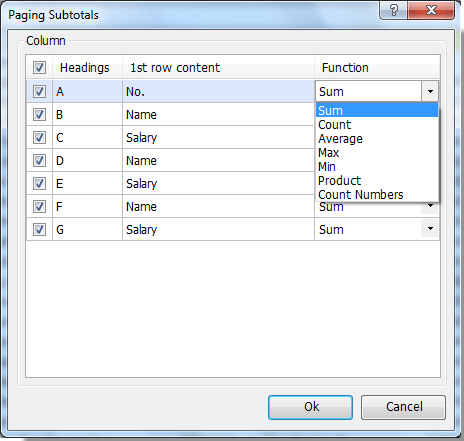 |
Inserarea subtotalurilor fiecărei coloane în partea de jos a fiecărei pagini tipărite
Presupunând că aveți o listă lungă de date în foaia de lucru așa cum se arată în următoarea captură de ecran și doriți să o imprimați cu subtotale ale fiecărei coloane care se potrivește pe fiecare pagină tipărită. Deci, puteți utiliza Subtotaluri de paginare pentru a face acest lucru după cum urmează:

1. Deschideți foaia de lucru pe care doriți să o inserați subtotale pentru fiecare coloană în partea de jos a fiecărei pagini tipărite și aplicați Subtotaluri de paginare utilitar (Faceți clic pe Kutools Plus > tipărire > Subtotaluri de paginare). Vedeți captura de ecran:
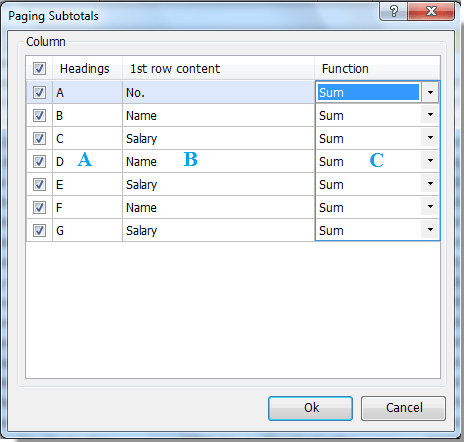 |
A: Vă rugăm să verificați coloana pe care doriți să o inserați subtotal pentru aceasta. B: Această Conținutul primul rând coloana listează tot conținutul primului rând din foaia de lucru curentă. C: Faceți clic pe lista de funcții pentru a schimba funcțiile subtotale, cum ar fi suma, numărul, media, max, min, produsele și numerele de numărare. |
2. clic OK pentru a insera subtotale. Și veți vedea rezultatele după cum urmează. Vedeți captura de ecran:

sfaturi:
- Sumă: doar suma valorii numerice a celulelor.
- In medie: calcularea valorii medii a coloanei selectate.
- max: afișarea valorii maxime.
- Min: afișarea valorii minime.
- Produs: multiplicarea numerelor.
- Conta: numără doar numărul de celule care conțin valoare.
- Numără numerele: numără doar numărul de celule cu valoare numerică.
Notă:
Acest utilitar acceptă anularea (Ctrl + Z).
Inserați și tipăriți subtotalul de paginare
Următoarele instrumente vă pot economisi mult timp și bani, care este cel mai potrivit pentru dvs.?
Tab-ul Office: Folosirea filelor la îndemână în Office, ca modalitate de Chrome, Firefox și New Internet Explorer.
Kutools pentru Excel: Peste 300 de funcții avansate pentru Excel 2021, 2019, 2016, 2013, 2010, 2007 și Office 365.
Kutools pentru Excel
Funcționalitatea descrisă mai sus este doar una dintre cele 300 de funcții puternice ale Kutools pentru Excel.
Proiectat pentru Excel(Office) 2021, 2019, 2016, 2013, 2010, 2007 și Office 365. Descărcare și utilizare gratuită timp de 30 de zile.
